Tabellen zeigen übersichtlich die verwalteten Daten in der Robin Data ComplianceOS®. Die Funktionsweise ist in jeder Tabellenansicht gleich. Dieser Artikel beschreibt die Funktionen der Tabellenansicht.
Hauptaktion einer Tabellenansicht
Jede Tabellenansicht hat eine Hauptaktion, die an der blauen Schaltfläche rechts über der Tabelle zu erkennen ist, hier +Tätigkeit:

Die Hauptaktion ist in der Regel abhängig vom ausgewählten Menüpunkt in der Hauptnavigation und dem damit ausgewählten Datenbereich.
Datensätze öffnen
- Klicken Sie auf einen Eintrag in blauer Schrift, der in der Spalte Titel bzw. Bezeichnung angezeigt wird: Es öffnet sich die Eingabemaske des Datensatzes.
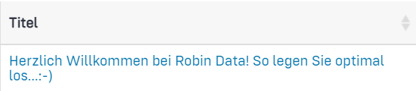
Datensätze sortieren
- Klicken Sie auf den Überschriften der Tabellenspalten, um die Datensätze zu sortieren.
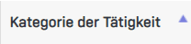
Der kleine Pfeil zeigt an, ob die Daten in aufsteigender oder absteigender Reihenfolge sortiert sind.
Datensätze durchsuchen
Es gibt zwei Möglichkeiten, Datensätze durchzusuchen. Sie können entweder in bestimmten Tabellenspalten suchen oder in allen angezeigten Tabellenspalten suchen.
Suche in Tabellenspalten
- Klicken Sie auf Suche in Tabellenspalten: Eine Dropdown-Liste öffnet sich

- Selektieren Sie die Tabellenspalten, die Sie durchsuchen möchten.
- Geben Sie den gewünschten Suchbegriff in das Suchfeld ein: Es werden alle selektierte Tabellenspalten durchsucht und die Einträge auf dieser Basis gefiltert.

Suche in Tabelle
- Geben Sie den gewünschten Suchbegriff in das Suchfeld ein: Es werden alle angezeigten Spalten der Tabelle durchsucht und die Einträge auf dieser Basis gefiltert.

Tabelle zurücksetzen
- Setzen Sie die Tabelle über diese Schaltfläche zurück, wenn Sie eingegebene Suchbegriffe löschen oder die Spaltenansicht zurücksetzen möchten:

Info: Es werden keine Datensätze in der Tabelle angezeigt
In manchen Fällen kann es vorkommen, dass die Tabelle leer angezeigt wird, obwohl die Nutzer bereits Daten eingegeben haben. In diesem Fall können Sie die Tabelle zurücksetzen.
Wenn auch nach dem Zurücksetzen der Tabelle keine Datensätze angezeigt werden, lesen Sie den Artikel Cache leeren oder öffnen Sie Robin Data in der Inkognito-Ansicht Ihres Browsers.
In bestimmten Fällen werden die gesetzten Tabellenfilter im Browser-Cache gespeichert, der über die zuvor genannten Wege zurückgesetzt werden muss.
Tabellenspalten ein- und ausblenden
- Klicken Sie auf diese Schaltfläche, um Tabellenspalten ein- und auszublenden: Eine Dropdown-Liste öffnet sich.

- Alle verfügbaren Spalten sind in der Dropdown-Liste vorhanden.
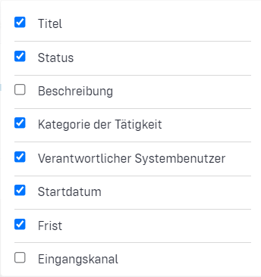
- Aktivieren oder deaktivieren Sie die blaue Checkbox, um Tabellenspalten ein- oder auszublenden.
Datensätze exportieren
Die Datenexportfunktion ist für alle Tabellen und in allen Lizenzen verfügbar, außer für TOMs, Verzeichnis der Verarbeitungstätigkeiten und Datenschutz-Folgenabschätzung.
In der Tabellenansicht der Datenschutz-Folgenabschätzung handelt es sich um eine Funktion, die zusätzlich gebucht werden muss. Bitte kontaktieren Sie für mehr Informationen den Vertrieb unter sales@robin-data.io oder der +49 3461 479896-0.
- Klicken Sie auf diese Schaltfläche, um Datensätze zu exportieren:

Alle Datensätze werden als Excel-Dateien exportiert.
Paginierung nutzen
Wenn viele Daten in einer Tabelle verwaltet werden, werden sie nicht unbedingt auf einer einzigen Tabellenseite angezeigt.
Sie können sich jedoch durch die verfügbaren Tabellenseiten klicken. Diese Funktion wird Paginierung genannt. In der Tabellenansicht erscheint sie rechts unter der Tabelle:
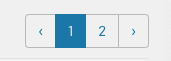
- Durch Anklicken auf die Pfeile können Sie in den Tabellenseiten vor- und zurückblättern.
- Durch Anklicken der Zahlen können Sie direkt eine Tabellenseite anzeigen.
Status hinterlegen
Wenn die Zellen in der Tabellenspalte Status farblich hervorgehoben sind, spiegelt diese Farbe den jeweiligen Status wider.
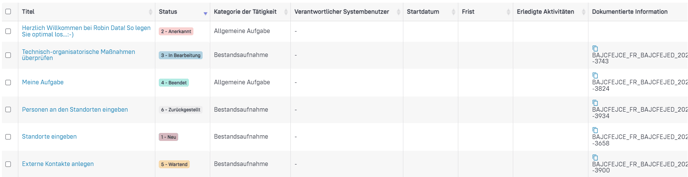
Der Status wird u.a. bei der Erstellung von Tätigkeiten, Verarbeitungstätigkeiten oder Datenschutz-Folgenabschätzungen verwendet. Nachstehend finden Sie die farbliche Zuordnung zu den verschiedenen Status:
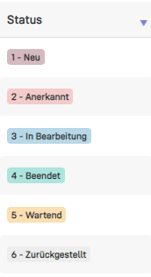
- In der Spalte Status klicken Sie auf dem Status des Datensatzes: Eine Dropdown-Liste öffnet sich.
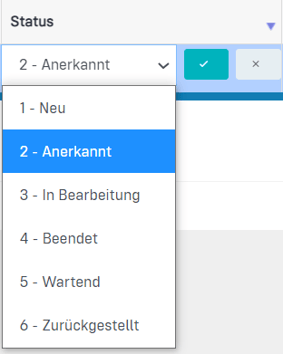
- In der Dropdown-Liste selektieren Sie einen neuen Status.
- Bestätigen Sie Ihre Wahl mit einem Klick auf das blaue Häkchen: Dem Datensatz wurde ein Status zugewiesen.
Datensätze löschen
Datensätze können einzeln oder in einem Mehrfachauswahl gelöscht werden.

Mehrere Datensätze löschen
- Klicken Sie auf die Checkboxen der Datensätze, die Sie löschen möchten.
- Klicken Sie auf den roten Mülleimer über die Tabelle.
Einzelne Datensätze löschen
- Klicken Sie auf den roten Mülleimer in der Zeile des Datensatzes, den Sie löschen möchten.
Archivierte Datensätze anzeigen
Durch die Archivierung werden Datensätze aus der Standardansicht entfernt, ohne unwiderruflich gelöscht zu werden. Die Archivierung selbst erfolgt in der jeweiligen Eingabemaske. In der Tabellenansicht sind archivierte Dokumente standardmäßig ausgeblendet. Um archivierte Dokumente in der Tabelle anzuzeigen, aktivieren Benutzer das Toggle "Zeige auch archivierte Dokumente".

Weitere Aktionen der Tabellenansicht
Neben der Hauptaktion sind in der Tabellenansicht weitere Aktionen verfügbar. Sie können diese immer über die Schaltfläche Aktionen in der jeweiligen Tabellenansicht aufrufen.
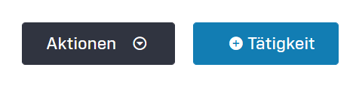
Dieses Aktionsmenü enthält in seinem Kern verschiedene Kategorien von Aktivitäten:
- Zugriff auf die Hilfe-Seite zu diesem Datenbereich
- Anlegen zusätzlicher Datensätze zu diesem Datenbereich
- Anlegen von Aktivitäten für den Datenbereich (Merkmal in der Planung)
- Datensätze importieren: Weitere Informationen finden Sie im Artikel Externe Kontakte verwalten
- Datensätze drucken: Verwenden der Druckfunktion für ausgewählte Funktionen
Hilfe-Seite aufrufen
- Klicken Sie auf dem Button Aktionen: Eine Dropdown-Liste öffnet sich.
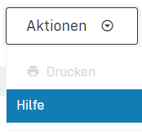
- Klicken Sie auf Hilfe: Das Robin Data Hilfe-Center öffnet sich.
Datensätze drucken
Diese Funktion ist ab der Lizenz "Basic" verfügbar. Derzeit können die Datensätze in der Verzeichnis der Verarbeitungstätigkeiten, TOMs und Tätigkeiten-Manager ausgedruckt werden.
- Klicken Sie auf dem Button Aktionen: Eine Dropdown-Liste öffnet sich.
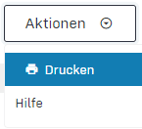
- Klicken Sie auf Drucken: Die selektierte Datensätze werden als PDF heruntergeladen und können von Ihrem Rechner ausgedruckt werden.
Alle Datensätze drucken
Derzeit können die Datensätze in der Verzeichnis der Verarbeitungstätigkeiten, TOMs und Tätigkeiten-Manager ausgedruckt werden.
Diese Funktion ist nicht in allen Lizenzen verfügbar. Bitte kontaktieren Sie für mehr Informationen den Vertrieb unter sales@robin-data.io oder der +49 3461 479896-0
- Klicken Sie auf dem Button Aktionen: Eine Dropdown-Liste öffnet sich.
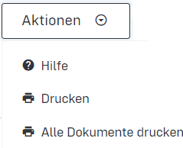
- Klicken Sie auf Alle Dokumente drucken: Alle Datensätze werden als PDF heruntergeladen und können von Ihrem Rechner ausgedruckt werden.
Verwendung von Sonderzeichen
Wenn die zum Drucken ausgewählten Datensätze bestimmte Sonderzeichen enthalten, kann die Druckfunktion eingeschränkt sein. Bitte lesen Sie die folgenden Hinweise zur Verwendung von Sonderzeichen:
- Der Druckauftrag wird problemlos ausgeführt bei Verwendung von: ! § $ % & / ( ) [ ] | { } = ? + * - _ ' # < > ; , : .
- Der Druckauftrag wird abgebrochen bei der Verwendung von: " ≠ ¦ ¡ ¤ ¢ £
- Der Druckauftrag wird ausgeführt, enthält aber Formatierungsfehler, wenn Sie verwenden: \
- Die Druckanforderung wird ausgeführt, aber Sonderzeichen werden nicht dargestellt, wenn Sie verwenden: ´ `
Neuer Datensatz erstellen
- Klicken Sie auf dem blauen Button, um einen neuen Datensatz zu erstellen: Eine leere Eingabemaske öffnet sich.

Weitere Frage? - Wir sind für Sie da.
Bei Fragen zur Software können Sie sich gern an unseren Support wenden. Sie erreichen uns unter support@robin-data.io.
